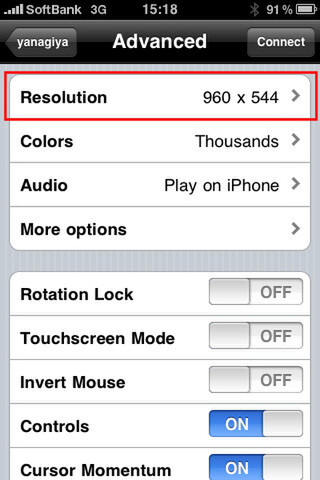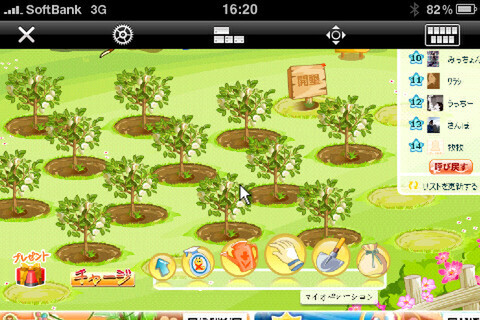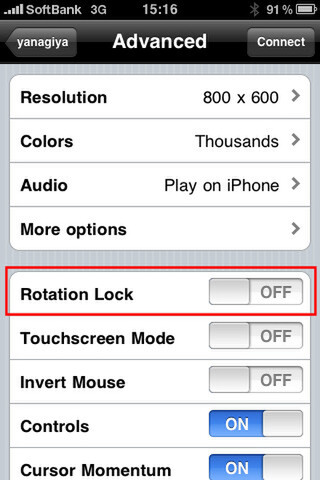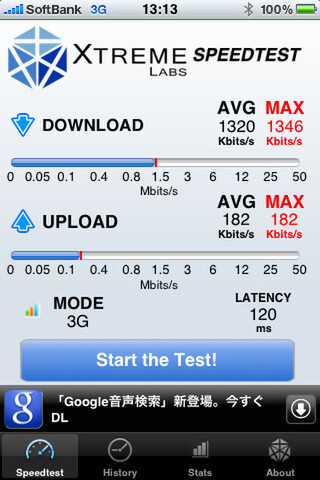マウスカーソルが利用できるのも、Jaadu Remote Desktopの特徴だ。ただし、画面をスクロールする際、iPhoneの操作とは逆に指を動かすので慣れが必要。例えば画面を右にスクロールしたい時には、指を右側にスライドさせるのだ。マウスのクリックやダブルクリックは、画面の適当な位置をタップ/ダブルタップすればいい。必ずしもマウスカーソルの上でなくてもいい。ドラッグするならダブルタップしてから指を動かす。2本指でタップすれば右クリック、2本指を上下に動かせばスクロールになる。
表示解像度は自由に設定できる。大画面を表示すると縮小画面での一覧性は高まるが、個別のウインドウで操作しにくい。1024×768ドット程度の広さか、iPhoneの解像度に合わせて設定するとよいだろう。
パソコン上のウェブブラウザーを開けば、iPhoneでもFlashを利用したウェブサイトを利用できる。もちろんゲームなども利用可能だ。定期的にアクセスしたい育成ゲームにはうれしい。ただし、小さいキャラクターが多数動くようなFlashゲームの場合、iPhoneでは駒落ちするなど重くなってしまう。パソコンのブラウザーでも表示が重いようなサイトは、iPhone経由ではまともに操作できない。
画面を横にすれば自動的に切り替わり、横長の画面で操作できる。表示コンテンツによって使い分けられるが、ベッドやソファに寝転がったまま縦長画面を操作したいなら、自動回転機能をオフにするといい。
Windowsクライアントでの「エクスペリエンス」設定と同様に、Jaadu Remote Desktopでも「Advanced」→「More Option」で、壁紙やアニメーション、テーマ、高品質フォントの有効/無効を設定できる。回線速度に余裕があるなら有効に、操作速度を優先するなら無効にするといい。3G接続を山手線沿線でチェックしたところ、1.3Mbps前後のスピードだったが、初期設定のままで快適に操作できた。大きな範囲を再描画する際は数秒待たされるが、いらいらするほどではない。
iPhone上でキー入力も可能だが、日本語の文章入力はいささか面倒だ。まずはメール作成画面やテキストエディターなどをクリックしてフォーカスし、キーボードアイコンをタップして入力画面を表示する。キーを入力して「return」をタップすると、接続先のパソコンに送信できるという具合だ。
日本語入力も可能なのだが、濁点がうまく入力できないことがあるなど、使いにくい。ローマ字入力はできるが、変換は接続先のパソコンで行なわれるので面倒だ。とはいえ、メールやメモはむしろiPhoneでもできるので、それほど問題にはならないだろう。
Flashコンテンツの閲覧や動画エンコード作業のほかに、自宅のメールソフトにしか設定していないサブアドレスをチェックしたり、監視用に接続しているウェブカメラの映像を見るといったこともできる。モバイルノートやネットカフェからでも同じことができるが、iPhoneならポケットから出して数秒で操作できるのがいい。この便利さは体感したら手放せなくなる。ほかに使いやすいiPhone用リモート接続ソフトがない現状では、2900円という価格はむしろ安いといえる。

この連載の記事
-
第342回
トピックス
低解像度の古い写真を高画素化するAI「Topaz Gigapixel AI」で印刷品質にするワザ -
第341回
iPhone
iOS 16で変わった時計のフォントは変更可!? ロック画面を思いっきりカスタマイズしよう -
第340回
スマホ
バッテリー消耗問題が解決したiOS 15.4の新機能をチェックする -
第339回
スマホ
新顔のスマートリモコン「Nature Remo mini 2」で家中の家電をスマホでオンオフするワザ -
第338回
iPhone
格段に進化したiOS 15! イチオシの新機能10を一挙紹介 -
第337回
トピックス
標準機能が充実しているVivaldiブラウザーに乗り換えればウェブ閲覧が超快適になる -
第336回
トピックス
3000円以下で手に入る防水防塵ナイトビジョン対応の高性能監視カメラ活用術 -
第335回
iPhone
スマートトラッカーの決定版「AirTag」を活用して探し物を即見つけるワザ -
第334回
トピックス
今年ブレイクの予感!? ありとあらゆる情報を一元管理するサービス「Notion」がイチオシのワケ -
第333回
トピックス
もっと便利に活用しよう! Googleスプレッドシート使いこなしテクニック 7選 -
第332回
トピックス
Windows 10標準ブラウザー「Edge」がChromeの機能を使えるようになっているの知ってた? - この連載の一覧へ